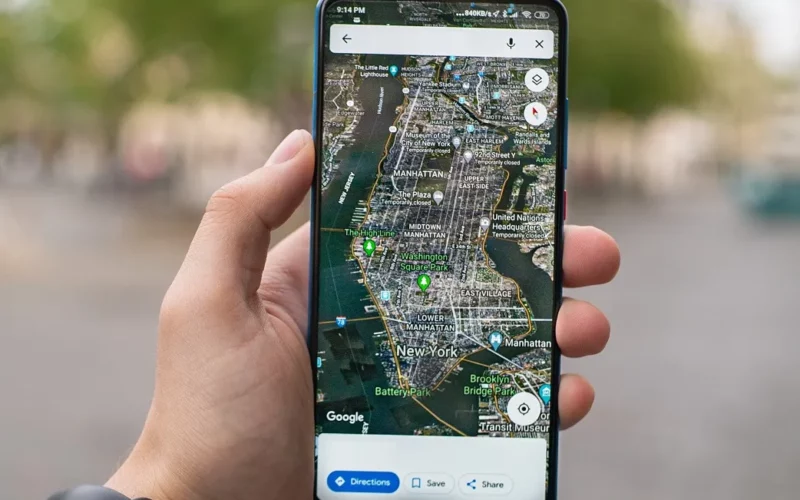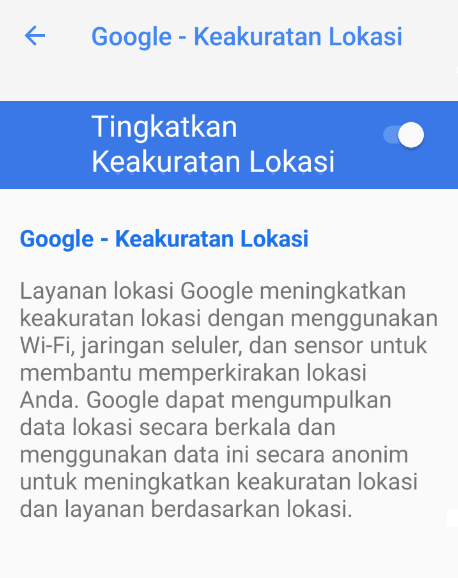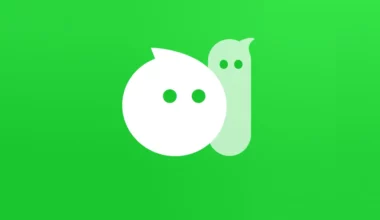Menurut saya, GPS memang termasuk salah satu fitur HP yang sangat bermanfaat.
Bagaimana tidak, dengannya kita jadi bisa mengetahui lokasi HP. Hal ini tentu akan sangat membantu jika sewaktu-waktu HP kita hilang.
Pada dasarnya, GPS di HP Android sudah diatur sedemikian rupa agar titik lokasinya bisa akurat.
Namun, kadang titik tersebut bisa saja melenceng, bahkan jauh dari lokasi yang sebenarnya.
Akibatnya, hal ini bisa berdampak pada HP kita, terutama ketika kita sedang memakai aplikasi tertentu.
Daftar Isi
Penyebab GPS Tidak Akurat
Untuk penyebabnya sendiri ada beberapa. Berikut sudah saya buat daftar penyebab GPS Android yang tidak akurat.
1. Salah Konfigurasi
Anda harus mengecek kembali, apakah konfigurasi yang disetel sudah benar atau belum. Karena untuk beberapa sistem Android, ada dua tipe pengaturan, yakni GPS dalam keakuratan lokasi tinggi dan rendah.
2. Internet Lambat
GPS umumnya berfungsi dengan adanya akses internet. Ketika internet lambat, maka fungsi GPS pun akan terganggu, lambat update, atau bahkan hanya menampilkan lokasi terakhir saja.
3. Google Maps Belum Update
Di salah satu artikel pada situs technobezz.com, di sana disebutkan bahwa Google Maps yang belum diperbarui bisa membuat lokasi GPS menjadi tidak akurat.
4. Efek Root
Root pada Android bisa saja mengakibatkan beberapa fitur HP jadi tidak stabil. GPS yang tidak akurat termasuk salah satunya.
5. Efek ROM Bug
Bug (rusak) pada ROM (sistem), bisa merupakan ‘penyakit bawaan’, atau bisa pula karena terinstalnya aplikasi tertentu. Bug semacam ini bisa juga mengakibatkan lokasi meleset, bahkan hingga sekian kilometer.
6. HP Rusak
Kalau komponen sistem navigasi di dalam HP rusak, hal ini tentu akan membuat deteksi lokasi jadi terganggu. Bahkan GPS bisa saja jadi tidak bisa menyala.
Cara Mengatasi GPS yang Tidak Akurat
Di sini ada beberapa solusi yang bisa saya bagikan, untuk mengatasi permasalahan GPS yang tidak akurat. Supaya GPS-nya bisa kita normalkan kembali akurasinya.
1. Periksa Pengaturan GPS Anda (Pastikan Sudah Menyala)
Pengaturan GPS ini bisa kita temukan di setelan HP. Hampir semua HP Android sudah menyediakannya, asalkan HP kita memang sudah support GPS.
Ada beberapa cara untuk menyalakan GPS. Salah satunya seperti berikut ini:
- Buka Setelan di HP Anda.
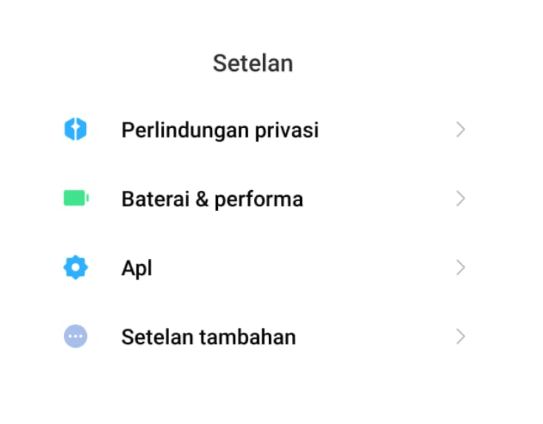
- Masuk ke menu Lokasi.
- Jika tidak ada di halaman utamanya, bisa gunakan kolom pencarian.
- Silakan aktifkan GPS di sana.
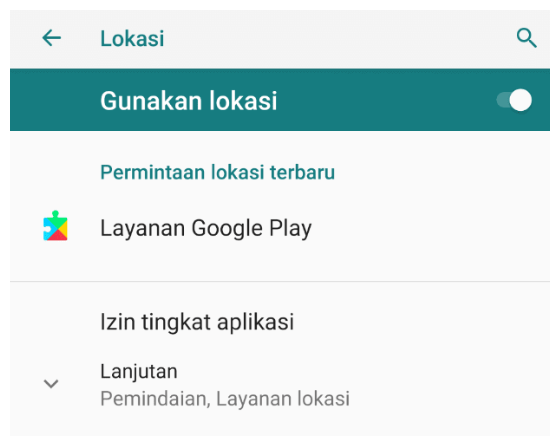
Catatan:
- Fitur GPS ini wajib diaktifkan terlebih dahulu.
- Karena jika belum, maka aplikasi maps di HP Anda akan mendeteksi lokasi secara tidak akurat.
2. Pastikan HP Sudah Support GPS
Untuk beberapa tipe HP, mungkin ada yang masih belum support GPS, tapi tetap menampilkan pengaturannya di setelan HP.
Nah, jika kita aktifkan pengaturan tersebut, maka tidak akan berdampak apa-apa. Contohnya:
- Lokasi yang ditampilkan akan menjadi random.
- Sekalipun Anda mengaturnya secara manual, sistem navigasi pada maps tidak akan berubah.
Karena itu, ini perlu di cek. Caranya bisa search HP yang Anda pakai di Google atau memakai aplikasi pengecek GPS di Playstore.
Contohnya:
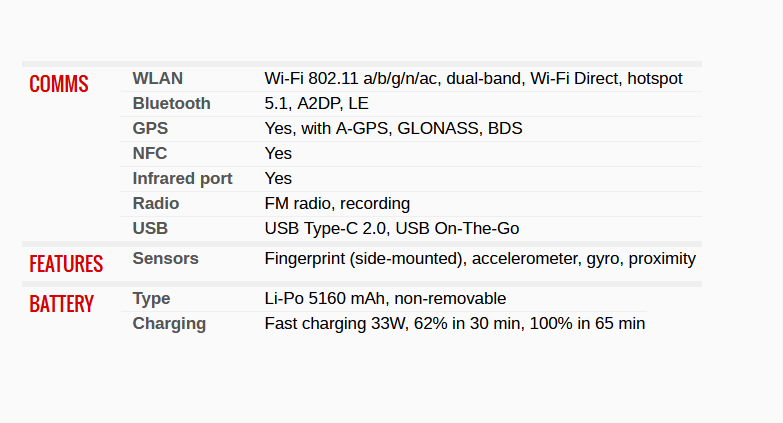
Sebagai tambahan, Anda bisa baca artikel “cara mengaktifkan GPS di HP Android” (pakai search situs ini). Di sana sudah saya bahas lebih lengkap.
Baca Juga: Cara Melacak HP Melalui Nomor Provider, Yuk Cobain
3. Periksa Kecepatan Internet HP
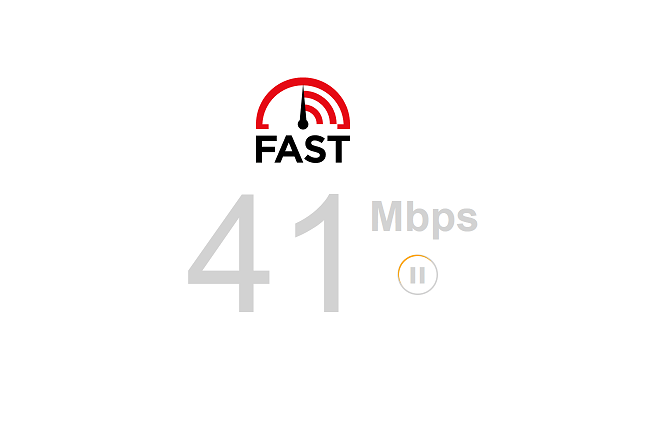
Untuk menjalankan GPS, kita harus mengaktifkan koneksi internet terlebih dahulu, agar perangkat navigasi bisa tersambung ke satelit.
Oleh karena itu, dapat disimpulkan bahwa kecepatan koneksi internet sangat berpengaruh terhadap kelancaran deteksi lokasi pada HP.
Jika koneksi internet lambat, update lokasi GPS pun akan terlambat pula. Hal ini akan membuat seakan-akan GPS menampilkan data yang tidak akurat.
Untuk memeriksa kecepatan internet, Anda bisa cari di Google dengan kata kunci “speed test”. Minimal speed yang direkomendasikan kurang lebih 1Mbps, dengan ping minimal 100ms supaya lancar.
4. Coba Nyalakan dan Matikan Airplane Mode
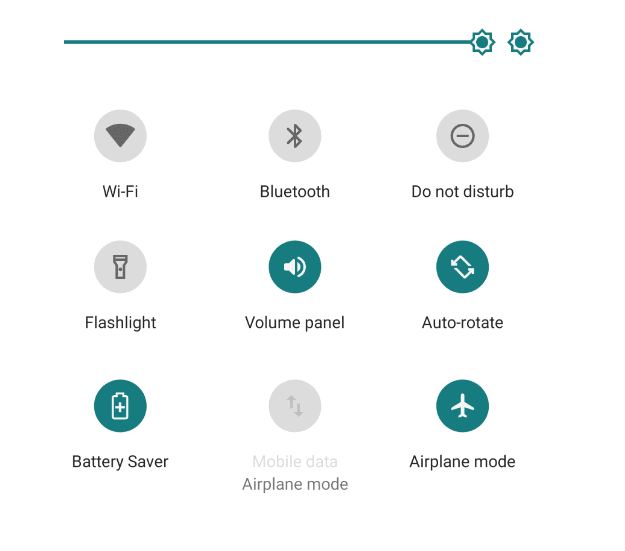
Mode pesawat (airplane mode), secara tidak langsung mampu me-reset koneksi di HP Anda, termasuk pada sinyal HP dan GPS.
Penasaran kan bagaimana maksudnya? Simak langkah-langkah berikut supaya lebih terbayang:
- Anda bisa coba mengaktifkan Mode Pesawat terlebih dahulu.
- Tunggu kurang lebih 10 detik.
- Terakhir, silakan dinonaktifkan kembali.
Nah, dengan begitu, segala sinyal yang ada pada HP akan melakukan deteksi ulang, termasuk koneksi internet data paket dan fungsi GPS.
Di sini jika GPS belum menyala, silakan dinyalakan lagi. Lalu periksa apakah lokasinya sudah akurat atau belum.
5. Update Aplikasi Google Maps
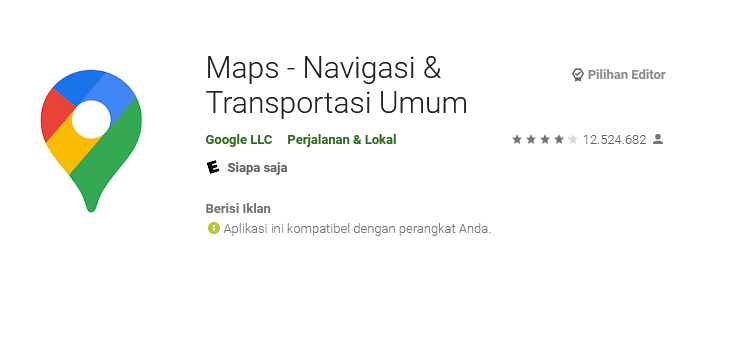
Google Maps adalah salah satu aplikasi yang menjadi basis dari aplikasi lain, untuk mendeteksi lokasi HP saat GPS sedang aktifkan.
Nah, beberapa situs teknologi yang sempat saya baca, Google Maps yang belum diperbarui ternyata bisa saja membuat lokasi GPS pada HP menjadi tidak akurat.
Misalnya, ketika Anda ingin melacak HP. Lokasi yang akan ditampilkan oleh peta akan sedikit meleset.
Karena itu, silakan update terlebih dahulu Google Maps-nya ke versi terbaru. Caranya:
- Buka Google Playstore.
- Cari aplikasi Google Maps.
- Kemudian tap tombol Update jika tersedia.
Selain itu, jika Anda menggunakan aplikasi berbasis GPS (seperti ojek online yang saya sebutkan tadi) silakan update juga aplikasinya jika memang sudah telah tersedia pembaruan.
6. Hapus Cache Pada Aplikasi Maps
Clear cache akan membuat data sistem tersimpan dalam sebuah aplikasi di-reset. Ini bisa membantu untuk memperbaiki bug pada aplikasi yang mungkin saja ada.
Sama seperti sebelumnya, aplikasi yang dimaksud di sini meliputi seluruh aplikasi yang menggunakan fitur GPS.
- Mulai dari Google Maps
- Gojek, Grab
- Atau bahkan aplikasi lainnya seperti WhatsApp (share lokasi)
- Hingga games.
Untuk caranya kurang lebih seperti berikut:
- Buka Setelan HP.
- Pergi ke menu Aplikasi.
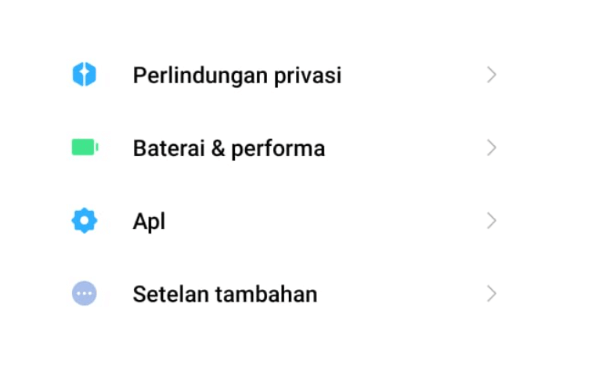
- Cari aplikasi yang Anda inginkan.
- Kemudian klik Hapus Cache di sana.
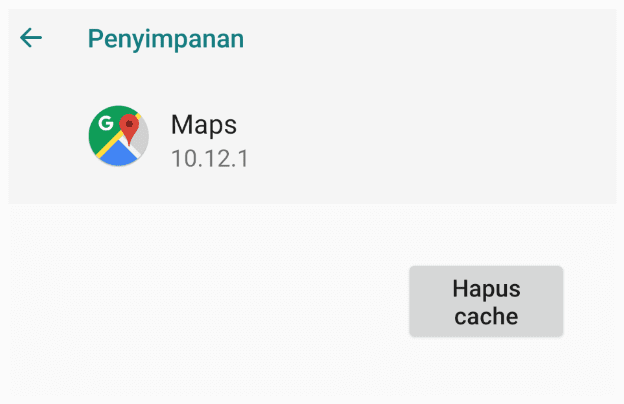
Untuk beberapa tipe HP Android, pada langkah keempat, Anda mungkin diharuskan untuk pergi terlebih dahulu ke menu Penyimpanan. Tombol clear cache akan tersedia di sana.
7. Aktifkan Mode Akurasi Tinggi
Pada pengaturan GPS, tersedia dua fitur dasar.
| Akurasi Standar | Mode akurasi standar, di mana HP hanya akan terdeteksi lokasi secara garis besarnya. Misalnya daerah. |
| Akurasi Tinggi | Mode akurasi tinggi, di mana HP akan mendeteksi lokasi secara lebih akurat. Misalnya untuk alamat rumah. |
Jika GPS Android tidak akurat, Anda mungkin bisa coba untuk mengaktifkan fitur mode akurasi tinggi ini. Biasanya cukup efektif untuk meningkatkan akurasi.
Untuk caranya, bisa cek di setelan HP:
- Buka Setelan HP.
- Masuk ke menu Lokasi.
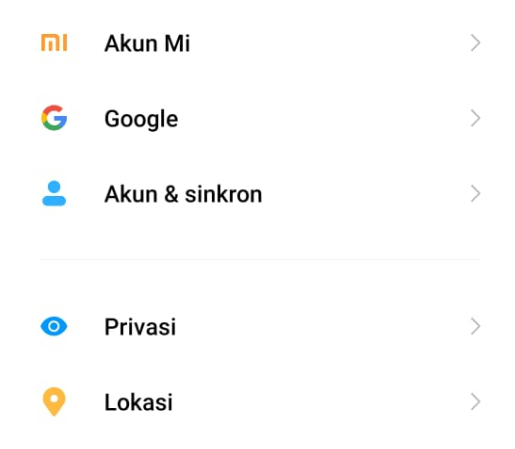
- Kemudian cari dan aktifkan fitur Gunakan Lokasi Akurasi Tinggi.
- Setelah itu, nonaktifkan, lalu aktifkan kembali GPS-nya.
Baca juga: Mencari HP Hilang dengan IMEI? Bisa atau Nggak, Ya?
8. Coba Unroot HP Anda
Unroot adalah sebuah proses yang berkebalikan dengan proses root. Unroot ini bertujuan untuk menghilangkan akses sistem, sehingga HP akan kembali ke dalam kondisi semula lagi.
Jika kita mendapati masalah akurasi GPS saat HP berada dalam keadaan root, maka opsi unroot sangat direkomendasikan.
Sebab, sebagaimana apa yang saya katakan tadi, root sangat mungkin mengakibatkan sistem jadi terganggu, yang akhirnya berdampak pada fungsi GPS.
Cara unroot-nya sendiri bisa berbeda-beda, karena dipengaruhi faktor-faktor tertentu.
Untuk itu, Anda bisa mencari tutorialnya langsung di Google atau YouTube, yang kiranya cocok diterapkan untuk HP Anda.
9. Coba Update Sistem HP Anda
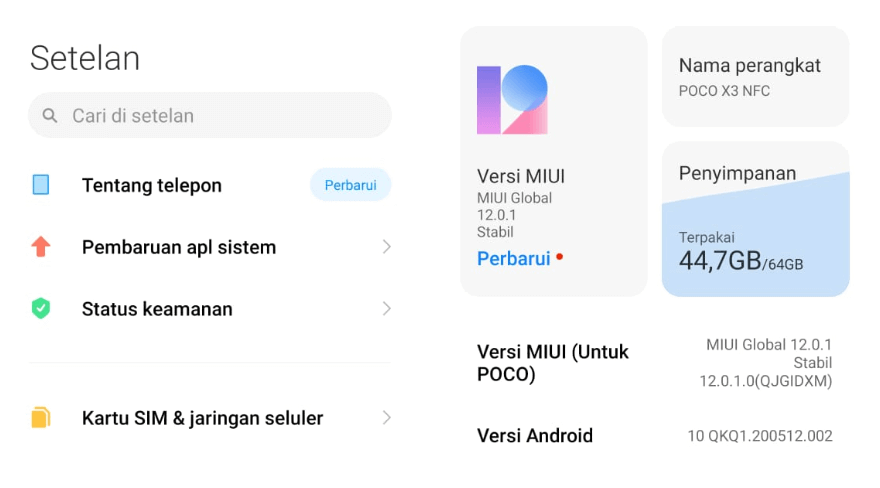
Jika Anda sudah mencoba semua cara yang telah dibahas di atas, tapi masih belum berhasil juga, maka ada kemungkinan terdapat bug pada sistem bawaan HP Anda.
Bug ini mungkin saja menurunkan akurasi lokasi dari HP Anda, sehingga pendeteksiannya pun menjadi agak terganggu.
Cara untuk mengatasinya, sebenarnya ada beberapa. Tapi yang paling saya rekomendasikan, ialah dengan melakukan update sistem. Biasanya solusi tersebut cukup untuk memperbaiki bug–bug yang ada.
Catatan:
- Biasanya, HP-HP saat ini sudah menyediakan notifikasi bila tersedia pembaruan sistem.
- Tapi, Anda juga bisa mengeceknya secara manual melalui sistem.
- Caranya melalui menu Setelan > Tentang HP > Update Sistem.
10. Bawa HP Anda ke Service Center
To the point saja. Membawa HP ke Service Center bisa membantu Anda dalam memperbaiki masalah pada GPS, khususnya jika disebabkan oleh kerusakan komponen.
Bukan itu saja, masalah sistem yang tidak bisa diselesaikan dengan update juga bisa diperbaiki di sini.
Untuk waktu prosesnya memang nggak sama. Ada yang cepat (1 hari selesai), dan ada pula yang lama (lebih dari 1 minggu).
Sedangkan dari segi biaya, bisa menjadi gratis asalkan HP Anda masih ada garansi.
Akhir Kata
Masalah error pada GPS HP yang tidak akurat ini memang bisa bikin pusing penggunanya. Apalagi bagi mereka yang sering menggunakan fitur lokasi pada HP.
Saya sendiri cukup sering menggunakan fitur GPS untuk mencari lokasi-lokasi tertentu. Nah, saat GPS tidak akurat, maka hal ini bisa sangat merepotkan.
Jadi, saya harap artikel ini bisa membantu kita semua dalam mengatasi permasalahan akurasi pada GPS.
Semoga bermanfaat.